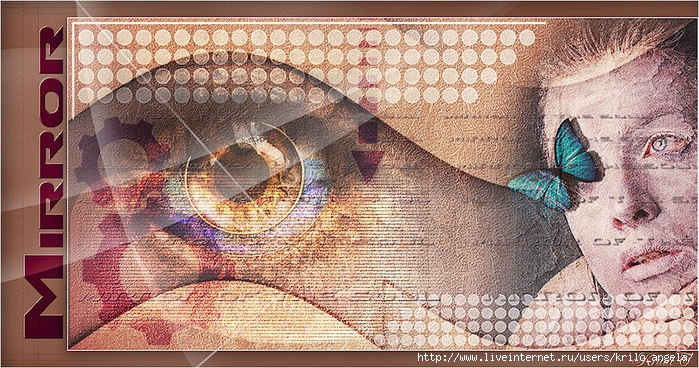Урок написан в программе CorelPSPx15. Выполнить урок Вы можете и в другой версии программы.
ПРИ ИСПОЛЬЗОВАНИИ ДРУГОГО ЦВЕТОВОГО РЕШЕНИЯ, ВЫ МОЖЕТЕ МЕНЯТЬ РЕЖИМ СМЕШЕНИЯ, ПРОЗРАЧНОСТЬ
Фильтры:
Ap01 Inovations - Lines SilverLining
Filters Unlimited - Muras - Seamples - Emboss at Alpha
Установить кисти в паку кисти
Выделенный элемент в паку элементы выбора
Текстуры в папку текстура
Приступим!!!
1
Установить цвет переднего плана #fdf6b9
Цвет фона #2e0532
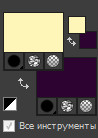
Градиент
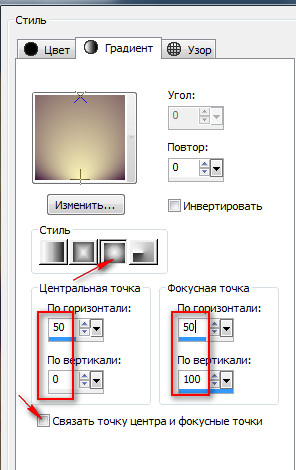
Открыть новый прозрачный документ 950*500px
Фон залить градиентом
2
Эффекты текстуры - текстура
размер 110
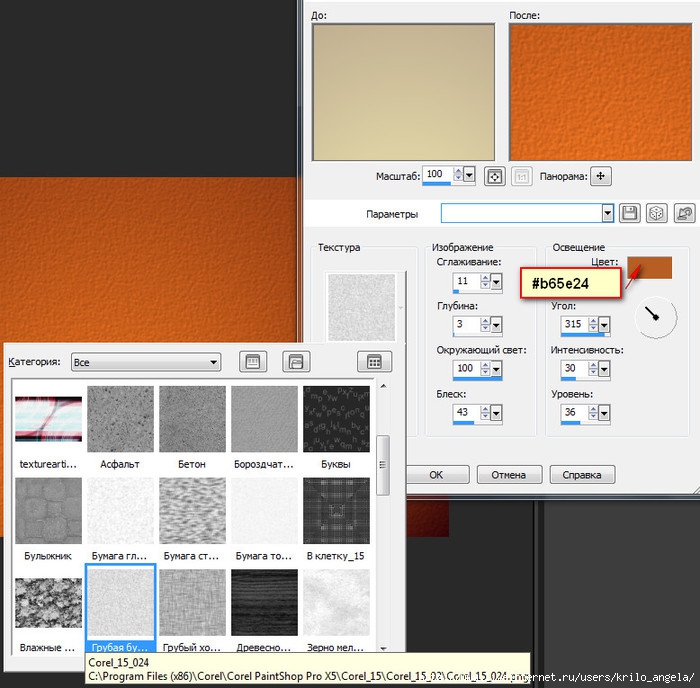
3
Слои - новый слой
Залить градиентом
Правка - повернуть по вертикали Ctrl+I
Эффекты - текстуры - текстура
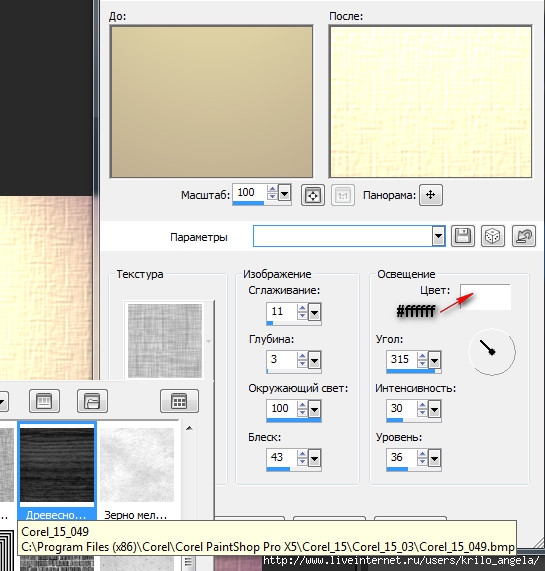
Режим смешения - умножение (multiply)
4
Слои - слить с нижним
Слои - новый слой
В палитре материалы на переднем плане установить текстуру 8
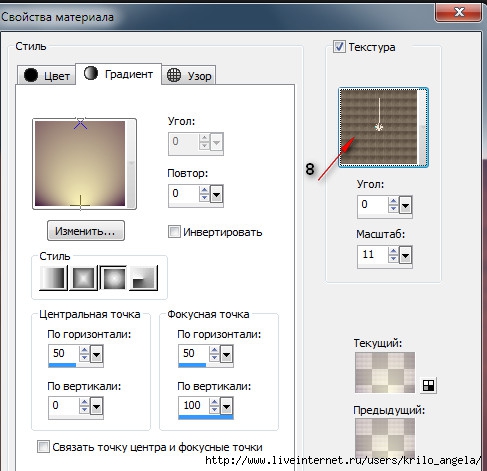
Слой залить текстурой
Режим смешения - освещенность
Прозрачность 75
5
Эффекты - пользовательский фильтр Emboss 3
Стандартные настройки
Результат

6
Открыть изображение tubes_0198_28062013
Правка - копировать
Перейти на коллаж
Правка - вставить как новый слой
7
Изображение - изменить размер
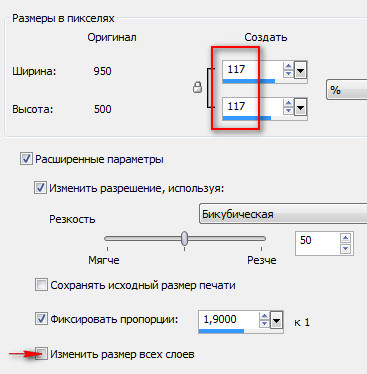
8
Изображение - повернуть по горизонтали Ctrl+M
Смещение
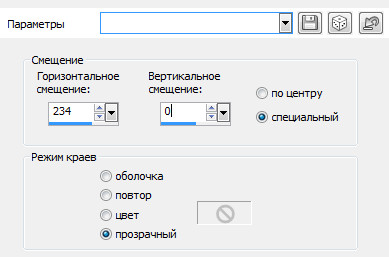
Режим смешения - жесткое освещение (hard Light)
Прозрачность 65
9
Открыть изображение deco 01-1
Правка - копировать
Перейти на коллаж
Правка - вставить как новый слой
Изображение изменить размер 83%
10
Установить цвет переднего плана #fdf6b9 (как в начале урока, убрать галочку с текстуры)
Слои - новый слой
Выделение - загрузка выделенного элемента с диска mirror of the soul_01
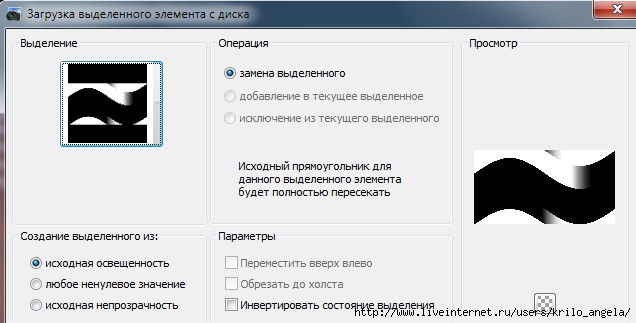
Залить цветом переднего плана
Выделение - отменить
Режим смешения - наложение (imposition)
Прозрачность 63
11
Эффекты - 3D - штихель
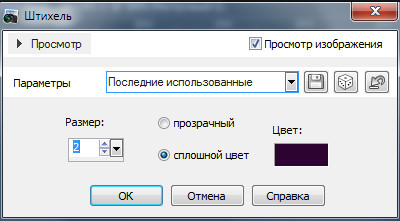
Применить еще раз
12
Тени
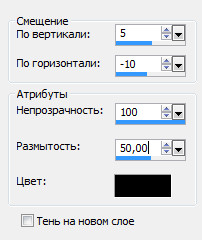
Результат

13
Установить цвет переднего плана цвет фона
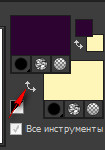
Слои - новый слой
Активировать кисть mirror of the soul_K_A
Уменьшите коллаж что бы увидеть кисть

Кликните 3-4 раза
Результат

Тени
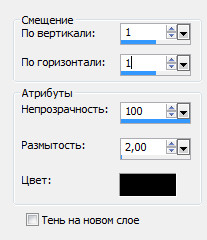
14
Открыть изображение Nothing_Lasts_by_seledrian
Правка - копировать
Перейти на коллаж
Правка - вставить как новый слой
15
Смещение
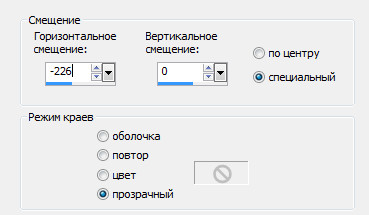
Режим смешения - жесткое освещение
Прозрачность 55
Слои - упорядочить вниз два раза
Вид в слоях
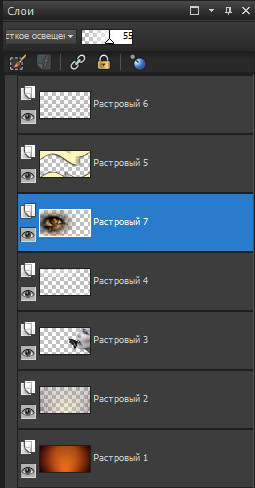
16
Встать на верхний слой
Установить цвет переднего плана светлый как в начале урока
Активировать инструмент заданная форма SK Random 55
В левом нижнем углу нарисовать форму как на скрине
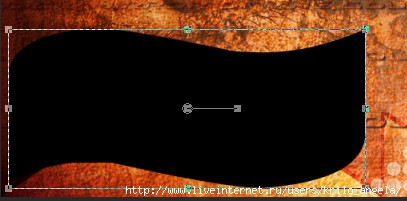
Слой преобразовать в растровый
Залить цветом переднего плана
Прозрачность 38
17
Слои - дублировать
Эффекты ветер слева 100
Применить еще раз
Слой упорядочить вниз
18
Эффекты Ap01 Inovations - Lines SilverLining
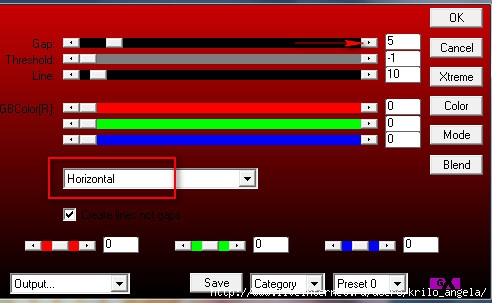
Режим смешения этого слоя - наложение
Прозрачность 100
19
Встать на верхний слой
Слои - слить с нижним
20
Слои - новый слой
Активировать кисть mirror of the soul_K_A_062
Клик правой кнопкой мыши (получится цвет фона темный)
Место смотри пример
Режим смешения - наложение
21
Результат

22
Изображение - добавить границы 1px белого цвета
Слой преобразовать в растровый
23
Изображение - размер холста
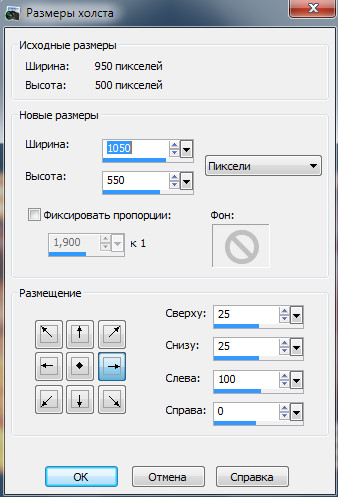
24
Слои - новый слой
Упорядочить вниз
Слой залить белым цветом
25
Эффекты - вырез
Цвет тени - #000000
Цвет внутренней заливки - #c0c0ff
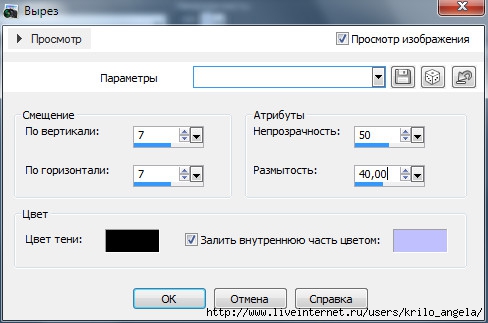
26
Встать на верхний слой
Тени
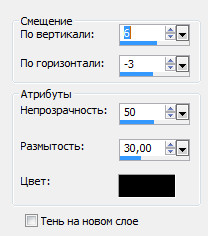
27
Слои - новый слой
Залить белым цветом
Слои - загрузка маски с диска Narah_mask_0405
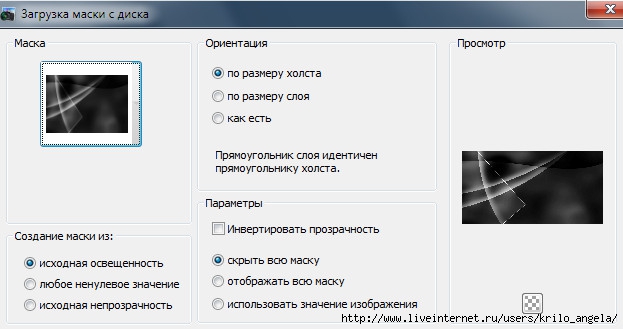
Повысить резкость
Слои -слить группу
прозрачность 55
28
Открыть декор Dotted_brush_pack_by_JenniStock_10
Правка - копировать
Перейти на коллаж
Правка - вставить как новый слой
Смещение
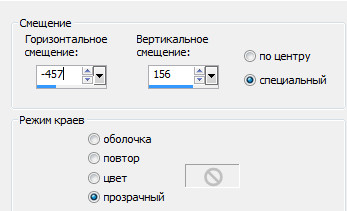
Слои - дублировать
Перевернуть по вертикали
Слои - слить с нижним
29
Открыть изображение text Mirror
Правка - копировать
Перейти на коллаж
Правка - вставить как новый слой
Смещение
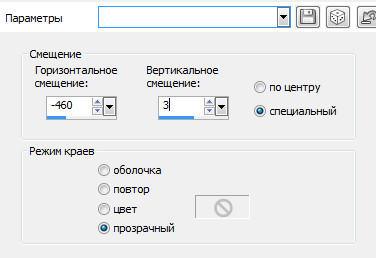
режим смешения - наложение
30
Эффекты- Filters Unlimited - Muras - Seamples - Emboss at Alpha
настройки по умолчанию
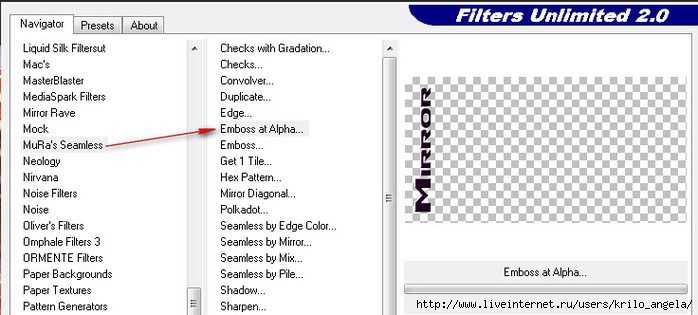
повторить еще раз
31
Изображение - добавить границы 1px белого цвета
На этом урок закончен.
Подпишите коллаж и сохраните в jpg
при желании Вы можете уменьшить размер
Удачи Вам и творческого вдохновения!

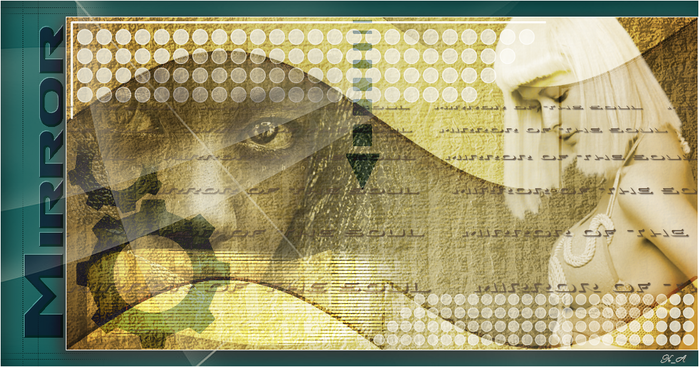
Спасибо большое Татьяне LebWohl за тестирование урока